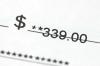คุณสามารถจำลองคอมพิวเตอร์ปัจจุบันของคุณโดยกู้คืนข้อมูลสำรองไปยังเครื่องเสมือน
เครดิตรูปภาพ: kjekol / iStock / Getty Images
คุณสามารถแปลงไฟล์สำรอง Acronis Backup and Recovery TIB เป็นดิสก์ VMware VMDK โดยดำเนินการกู้คืนไฟล์สำรองไปยังเครื่องเสมือนใหม่ Acronis Backup and Recovery จะสร้างเครื่องเสมือนที่ใช้ไฟล์สำรองเป็นดิสก์หลัก ไดรฟ์ ดังนั้นคุณจึงไม่ต้องดำเนินการขั้นตอนเพิ่มเติมใดๆ เพื่อเมานต์และรวมดิสก์หลังจากเสร็จสิ้น แปลง
ขั้นตอนที่ 1
เปิด Acronis Backup & Recovery แล้วเลือก ฟื้นตัว.
วีดีโอประจำวันนี้
ขั้นตอนที่ 2
เลือก เลือกข้อมูล และเลือกดิสก์ที่จะแปลงโดยใช้แท็บมุมมองข้อมูลหรือแท็บมุมมองที่เก็บถาวร ทั้งนี้ขึ้นอยู่กับตำแหน่งที่สำรองข้อมูลไว้
ขั้นตอนที่ 3
เลือก เครื่องเสมือนใหม่ ในส่วนกู้คืนเป็น เลือก บันทึกเครื่องเสมือนเป็นชุดของไฟล์ และเลือก VMware ตามประเภทเครื่องเพื่อสร้างเครื่องเสมือนใหม่ คุณสามารถกำหนดค่าด้วย VMWare Workstation; หรือเลือก สร้างเครื่องเสมือนใหม่บนเซิร์ฟเวอร์ และเลือกเซิร์ฟเวอร์อุปกรณ์เสมือน ESX(i) เพื่อจัดเก็บและจัดการเครื่อง เลือก ตกลง เมื่อทำเสร็จแล้ว.
ขั้นตอนที่ 4
ปรับการตั้งค่าเครื่องเสมือน เช่น จำนวนโปรเซสเซอร์ จำนวนหน่วยความจำ ประเภทของดิสก์และการกำหนดค่าเครือข่าย ตามความจำเป็นในส่วนการตั้งค่าเครื่องเสมือน
ขั้นตอนที่ 5
เลือก ตัวเลือกการกู้คืน และปรับเปลี่ยนการตั้งค่าตามความเหมาะสม เลือก เริ่มเครื่องเสมือนใหม่โดยอัตโนมัติ ในส่วน VM Power Management หากคุณต้องการเริ่มต้นเครื่องใหม่ที่สร้างขึ้นบนเซิร์ฟเวอร์ ESX(i) โดยอัตโนมัติ
ขั้นตอนที่ 6
ตั้งเวลาที่คุณต้องการให้เริ่มงานการกู้คืนหรือเลือก กู้คืนตอนนี้ และเลือก ตกลง. ป้อนข้อมูลรับรองผู้ใช้สำหรับ Acronis ใช้เมื่อเข้าสู่ระบบโดยอัตโนมัติหากคุณตั้งค่างานการกู้คืนสำหรับวันที่ในอนาคต
ขั้นตอนที่ 7
เลือก แผนสำรองและงาน ดูเพื่อติดตามสถานะการฟื้นตัว เข้าถึงเครื่องเสมือนใหม่และดิสก์ VMDK ที่แปลงแล้วเมื่อกระบวนการเสร็จสิ้น
เคล็ดลับ
หากคุณกู้คืนไปยังเซิร์ฟเวอร์ ESX(i) 5 หรือใหม่กว่า Acronis จะสร้างเครื่องด้วย Unified Extensible Hardware Interface หรือ UEFI มิฉะนั้น Acronis จะสร้างเครื่องที่ใช้เฟิร์มแวร์ BIOS เพื่อบู๊ต อินเทอร์เฟซดิสก์เริ่มต้นคือ SCSI